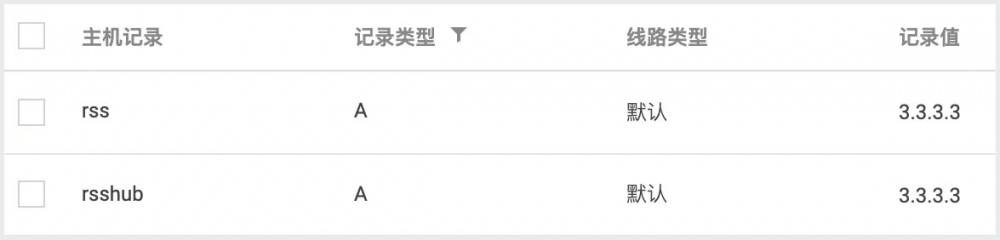前言
rssforever.com
为网友提供免费的 RSS 和 RSSHub 服务已经一年有余,由于服务器压力及个人精力有限等原因已停止提供 RSS 服务.鉴于很多新手用户技术有限,特将 nginx , ttrss , rsshub 三个项目整合到 docker compose 中,实现一键部署使用.
特点
- 本项目针对新手用户,提供整合配置,无需繁琐的设置,即使是新手用户最快也只需要几步操作,几分钟即可部署使用.
- 使用 docker compose 编排配置,所有命令,配置及环境变量集中管理,方便维护和迁移.
- 更换服务器也仅需打包备份一个文件夹,迁移解压后一条命令即可恢复使用.
环境需求
- 至少 1 核 1G 境外 VPS 服务器 ( 国内服务器由于网络问题,不推荐使用. )
- 拥有自己的域名 ( 自行申请泛域名证书可使用 HTTPS 部署 )
- 服务器未占用 80/443 端口
- 服务器已安装 docker 和 docker compose 环境 ( 未安装可参考下文简易安装指南 )
此项目一共会启动 9 个容器,服务器性能不足请不要部署其他应用,并且私有化个人使用.避免服务器压力过大.
如果服务器上已有 nginx 等占用 80/443 端口的服务,同时又有部署的需求,请联系我进行付费技术支持.
更新
2021-06-18 更新一键安装脚本.
一键安装脚本
一键安装脚本支持以下四种模式,请根据自身情况选择.
- nginx + ttrss + rsshub + watchtoer + acme 自动申请和续签证书并开启 HTTPS 模式
- nginx + ttrss + rsshub + watchtoer + 无证书 HTTP 模式
- nginx + ttrss + acme 自动申请和续签证书并开启 HTTPS 模式
- nginx + ttrss + 无证书 HTTP 模式
前期准备
本脚本适用于
ttrss
和
rsshub
域名使用同一根域名,例如
rss.rssforever.com
和
rsshub.rssforever.com
将自动申请
*.rssforever.com
泛域名证书.且脚本仅适用于首次安装.请提前将以上域名解析指向服务器.同时参考 这篇文章 中的
准备 DNS API
章节来获取域名服务商 API 以便脚本申请证书使用.
执行脚本
wget https://raw.githubusercontent.com/stilleshan/rssforever/main/install.sh && chmod +x install.sh && ./install.sh定时更新证书
证书每月
1日自动更新,请执行以下命令来定时每月重启
nginx服务刷新证书.也可每月手动执行
docker-compose restart来重启服务.
crontab -e # 添加以下计划任务 0 0 2 * * docker restart rssforever_nginx_1 # 为避免时区问题,将在每月 2 号 0 点执行
手动部署
docker 及 docker compose 必须提前安装到服务器中,相关教程网上很多,也可逐一执行以下 6 条命令安装启动:
# 安装 docker curl -fsSL https://get.docker.com -o get-docker.sh sudo sh get-docker.sh sudo systemctl start docker sudo systemctl enable docker # 安装 docker compose curl -L https://github.com/docker/compose/releases/download/1.29.0/docker-compose-uname -s-
uname -m-o /usr/local/bin/docker-compose
chmod +x /usr/local/bin/docker-compose安装完成并检查
docker -v docker-compose -v配置域名解析
分别为
RSS和
RSSHub两个站点配置两个二级域名,例如
rss.yourdomain.com和
rsshub.yourdomain.com.并设置
A记录或
CNAME到服务器.
HTTP 部署
拉取代码
git clone https://github.com/stilleshan/rssforever.git # 拉取代码 cd rssforever # 进入目录,注意不要修改目录名,否则会导致 watchtower 无法监控容器自动更新镜像.配置 .env 文件
修改
.env文件中
RSS和
RSSHub的域名以及数据库密码
RSS_DOMAIN=rss.yourdomain.com RSSHUB_DOMAIN=rsshub.yourdomain.com POSTGRES_PASSWORD=rssforever.com启动
docker-compose up -d # 再次注意需要在 rssforever 目录下执行完成
访问 http://rss.yourdomain.com 使用
admin和
password登陆使用,请及时修改密码.
访问 http://rsshub.yourdomain.com 并参考官方文档使用.HTTPS 部署
拉取代码
git clone https://github.com/stilleshan/rssforever.git # 拉取代码 cd rssforever # 进入目录,注意不要修改目录名,否则会导致 watchtower 无法监控自动更新容器.配置 .env 文件
修改
.env文件中
RSS和
RSSHub的域名以及数据库密码
RSS_DOMAIN=rss.yourdomain.com RSSHUB_DOMAIN=rsshub.yourdomain.com POSTGRES_PASSWORD=rssforever.com上传
泛域名证书和密钥文件至
nginx/ssl目录下.
并以yourdomain.com.cer形式命名,证书后缀
cer或者
crt等均不影响使用.
修改.env文件中域名证书和密钥文件名
修改.env文件中
PROTOCOL=https具体参考如下:
PROTOCOL=https RSS_DOAMIN_CERT=yourdomain.com.cer RSS_DOMAIN_KEY=yourdomain.com.key RSSHUB_DOAMIN_CERT=yourdomain.com.cer RSSHUB_DOMAIN_KEY=yourdomain.com.key注意:如果使用单域名证书,请分别将两个域名证书上传至
nginx/ssl中,分别修改
.env文件中 RSS 和 RSSHub 域名证书和密钥文件名.
# 单域名参考配置 RSS_DOAMIN_CERT=rss.yourdomain.com.cer RSS_DOMAIN_KEY=rss.yourdomain.com.key RSSHUB_DOAMIN_CERT=rsshub.yourdomain.com.cer RSSHUB_DOMAIN_KEY=rsshub.yourdomain.com.key启动
docker-compose up -d # 再次注意需要在 rssforever 目录下执行完成
访问 https://rss.yourdomain.com 使用
admin和
password登陆使用,请及时修改密码.
访问 https://rsshub.yourdomain.com 并参考官方文档使用.
进阶
强制跳转 HTTPS
2021-05-28 新增功能:
当.env配置
PROTOCOL=https时,将自动配置
return 301强制跳转至
HTTPS协议.
证书更新
本项目目前并未配置自动更新证书的功能,今后视情况加入其中.
泛域名有效期三个月,请自行续签后覆盖原有证书,执行docker-compose down停止服务,并在次执行
docker-compose up -d启动即可.
高级配置
TTRSS 和 RSSHub 可以通过修改
docker-compose.yml设置环境变量来配置高级功能,详情请参考本文末尾项目官方文档进行修改.
值得注意的是本项目的docker-compose.yml定制化过多,请慎重修改.
通常来说修改volumes和
environment参数来挂载目录,设置一些高级配置并不会对本服务有影响.如诺出现问题请提交
issue.
备份恢复
备份
本项目采用 docker compose 部署,所有配置及数据都在
rssforever目录中,方便备份和迁移.
rss目录会在项目启动后自动生成,存放
rss的数据库,不可删除.( 除非希望重新部署 )
rsshub目录会在项目启动后自动生成,此目录为缓存数据,迁移时可以删除以免占用过大空间.
其他所有文件及目录,如不清楚请不要随意修改和删除,否则会导致服务无法启动.恢复
将域名
A记录重新指向
新服务器,将备份的
rssforever目录解压进入启动即可.
cd rssforever # 进入目录 docker-compose up -d # 启动初始化
如果误操作修改了相关参数导致无法使用,请备份
rss目录后,删除整个
rssforever目录.重新按照上文
git clone拉取代码,修改
.env文件,在将
rss移动至
rssforever下,执行
docker-compose up -d重新部署.
结语
感谢
感谢以下大神提供的项目:
链接
本站提供免费和付费的技术支持.你可以通过留言,邮件,TG群的方式来技术交流和免费咨询.同时也可以付费支持的方式获得相关的技术支持,项目部署配置等服务.具体相关详情请点击查看 技术支持页面